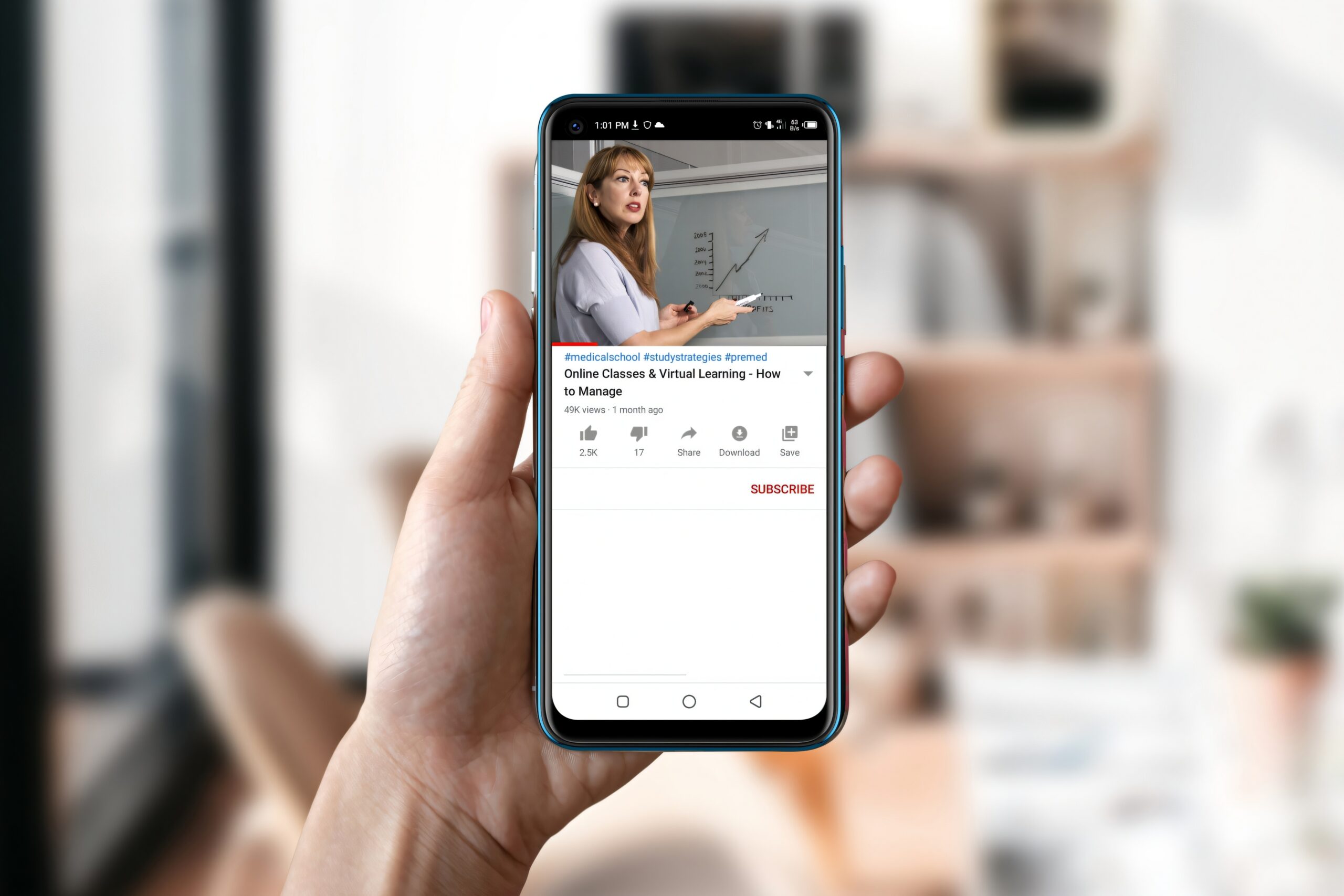スマートフォンのストレージが「写真でいっぱいです」と警告を出すこと、ありませんか?
Androidスマホはカメラ性能が高く、1枚の写真でも数MBの容量を消費してしまいます。
しかし、写真の容量を小さくしながら画質を保つ方法を知っていれば、わざわざ不要な写真を削除しなくてもストレージを大幅に節約できます。
この記事では、Androidで写真の容量を小さくする具体的な方法を紹介します。
設定変更からアプリ活用、オンライン圧縮サービスまで、初心者でも簡単にできる方法を分かりやすく解説します。
Androidで写真の容量が大きくなる理由
まず、なぜ写真の容量が大きくなるのかを知っておきましょう。
1枚の写真の容量は「解像度」と「保存形式」によって決まります。
最近のAndroidスマホは高画質化が進み、4,000万画素や1億画素のカメラを搭載するモデルもあります。
このような高解像度の写真は、1枚で10MBを超えることもあります。
さらに、撮影モードによっては「HDR」「ポートレート」「夜景」などの補正情報も一緒に保存されるため、容量が増える原因になります。
つまり、画質を少し調整するだけでも容量削減効果は大きいということです。
方法①:カメラ設定で解像度を下げる
写真を撮る前に、まずカメラアプリの設定を見直しましょう。
多くの人が「最高画質」で撮影する設定のままになっています。
設定変更の手順(例:Google Pixel / Galaxy)
- カメラアプリを起動
- 右上の「設定」アイコン(歯車)をタップ
- 「写真の解像度」または「画質設定」を選択
- 「高」「中」「低」などの選択肢があれば「中」程度に変更
例えば、
- 1枚12MB → 約3MBまで削減
といった効果が期待できます。
画面で見る分には、解像度を下げてもほとんど違いが分かりません。
SNSやLINEで共有する場合も十分な画質です。
方法②:Googleフォトの「ストレージ節約画質」を活用
Androidユーザーなら、Googleフォトを使っている方も多いでしょう。
Googleフォトには、容量を自動的に圧縮してくれる「ストレージ節約画質」モードがあります。
設定方法
- Googleフォトアプリを開く
- 右上の自分のアイコンをタップ
- 「フォトの設定」→「バックアップ」→「アップロードサイズ」
- 「ストレージ節約画質」を選択
このモードにすると、写真の画質をほぼ保ちながら容量を約50%削減できます。
クラウドにアップロードした後、スマホ内の元画像を削除すれば、ストレージを劇的に節約できます。
方法③:画像圧縮アプリを使う
すでに撮影済みの写真を小さくしたい場合は、画像圧縮アプリを利用するのが便利です。
無料で使えるアプリも多く、複数枚をまとめて圧縮できるものもあります。
おすすめアプリ
■ Photo Compress 2.0(無料)
・シンプルな操作で複数写真を一括圧縮
・圧縮率を自分で調整可能
・トリミングやリサイズ機能も搭載
■ LitPhoto
・画質を保ったまま圧縮可能
・リサイズ(縦横ピクセル指定)も可能
・広告が少なく使いやすい
■ Cheetah Mobile File Manager
・画像だけでなく動画も圧縮できる
・フォルダ単位で整理可能
アプリを使えば、100枚以上の写真でも数分で容量を半分以下にできます。
方法④:オンライン圧縮サービスを利用する
アプリを入れたくない場合は、ブラウザで圧縮できるWebサービスを使いましょう。
代表的なサービス
これらのサイトに写真をアップロードすると、自動的に容量を小さくしてダウンロードできます。
スマホのブラウザ(Chromeなど)からアクセス可能で、インストール不要です。
注意点として、個人情報が含まれる写真をアップロードする場合は、信頼できるサービスを利用してください。
方法⑤:HEIF形式で保存する
Android 10以降では、JPEGよりも効率的な「HEIF(ヒーフ)形式」が使える機種もあります。
HEIFは、JPEGの約半分の容量で同じ画質を実現できる最新フォーマットです。
もしお使いの機種が対応しているなら、積極的に利用しましょう。
設定例(Galaxyシリーズ)
- カメラアプリを開く
- 「設定」→「画像形式」
- 「HEIF」をONにする
ただし、古い機種や一部アプリではHEIF形式に対応していない場合があるため、互換性に注意が必要です。
方法⑥:不要なスクリーンショットや連写写真を整理
意外とストレージを圧迫しているのが、スクリーンショットや連写モードの写真です。
Googleフォトでは、アルバムごとに「スクリーンショット」「WhatsApp Images」などフォルダ分けされているため、不要なものをまとめて削除するだけでも大きな効果があります。
整理のコツ
- スクリーンショットは週に1回削除
- 似た写真は「重複画像削除アプリ」で整理
- Googleフォトの「似た写真をまとめて削除」機能を活用
これだけでも数百MB〜数GBの空き容量を確保できます。
方法⑦:SDカードやクラウドに移動する
どうしても写真を削除したくない場合は、保存場所を移すのが最善策です。
SDカードに移動する方法
- ファイルマネージャーアプリを開く
- 「内部ストレージ」→「DCIM」フォルダを選択
- 写真を選んで「移動」→「SDカード」へ
または、Googleフォト・Amazon Photos・Dropboxなどのクラウドストレージにアップロードして、本体のデータを削除するのもおすすめです。
クラウドを使えば、スマホが壊れても写真を安全に保存できます。
方法⑧:LINEやSNS送信前に自動圧縮を活用
LINEやInstagramなどに送信する際、実は自動的に画像が圧縮されます。
そのため、共有目的で撮った写真は、送信後に元データを削除するのも有効な手段です。
また、Googleメッセージアプリも自動で容量を最適化して送信します。
必要以上に高画質のまま残しておく必要はありません。
まとめ:小さな工夫で大きな節約
Androidの写真容量は、少しの設定変更や工夫で劇的に減らせます。
今日からできるおすすめ手順は次の通りです。
- カメラ設定で解像度を「中」に変更
- Googleフォトで「ストレージ節約画質」を選択
- 既存の写真は「Photo Compress」などで一括圧縮
- 不要なスクリーンショットを削除
- 定期的にSDカードやクラウドに移動
これらを習慣化すれば、スマホの動作も軽くなり、写真撮影を思い切り楽しめるようになります。